一. 背景
Java开发第一步,安装JDK。
二. 下载软件
下载JDK:https://www.oracle.com/cn/java/technologies/download
建议下载当前稳定的release版本,不一定是最新版本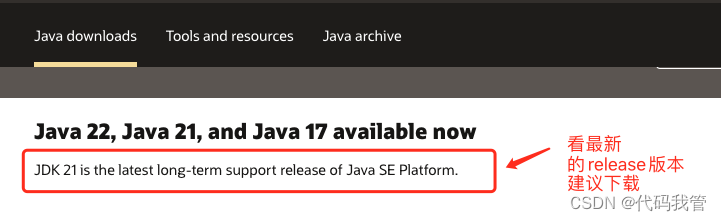

下载列表有不同架构下的不同安装包:
1)ARM64 和X64:代表CPU架构类型,可以命令行执行命令uname -m查看你的电脑是什么类型的cpu架构,选择对应的包,不匹配会提示安装失败或者不可用;
![]()
2)bin.tar.gz和dmg包的区别:tar.gz直接解压就可以用,解压在哪个路径下就安装在哪个路径
dmg是mac安装文件规范,默认会安装到/Library/Java/JavaVirtualMachines/路径下;
三. 安装
1) tar.gz包解压即安装完成;dmg点点即可;
2) 配置环境变量
环境变量的配置是为了让系统方便的找到java相关的命令和java相关的类包;
环境变量有多个地方可以配置,常用的有三个地方,下面分别做说明:
- /etc/profile:对所有用户生效的环境变量,登录后都会自动执行的这个脚本文件
- ~/.profile:对当前用户生效,当前用户主目录下的隐藏文件,此用户登陆后会自动执行的脚本文件
- ~/.bash_profile或者~/.bashrc :对当前用户生效,在当前用户主目录下的隐藏文件,此用户运行bash终端后会自动执行的脚本文件
通常建议配置在~/.bash_profile即可;
主要配置内容:
- JAVA_HOME:告诉系统你的java路径在哪,大部分依赖java的软件都会去找这个变量如maven等,所以必须配置;
- CLASS_PATH:指定java基础类包,可以省去输入完整路径的麻烦;
- PATH:指定java基础命令,可以省去输入完整路径的麻烦;
vim ~/.bash_profile配置内容如下,多套环境可以共存,但JAVA_HOME只能唯一。
# JDK Config
JAVA_HOME_21=/Library/Java/JavaVirtualMachines/jdk-21.jdk/Contents/Home
export JAVA_HOME=$JAVA_HOME_21
CLASS_PATH="$JAVA_HOME/lib"
PATH="$PATH:$JAVA_HOME/bin"
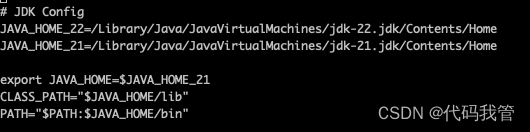
3) 保存配置后,需要手动执行如下命令,使配置生效;
source ~/.bash_profile
4) 验证是否配置成功
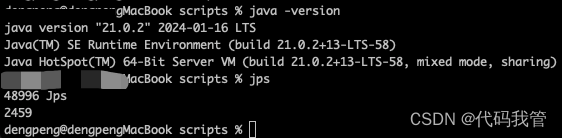
四. 总结
知其然知其所以







 本文详细介绍了Java开发的入门步骤,包括JDK的下载链接、不同架构包的选择、tar.gz和dmg包的区别、以及如何配置环境变量(JAVA_HOME、CLASS_PATH和PATH)以确保Java命令和类库的正确使用。
本文详细介绍了Java开发的入门步骤,包括JDK的下载链接、不同架构包的选择、tar.gz和dmg包的区别、以及如何配置环境变量(JAVA_HOME、CLASS_PATH和PATH)以确保Java命令和类库的正确使用。














 1554
1554











 被折叠的 条评论
为什么被折叠?
被折叠的 条评论
为什么被折叠?








